Leserwahl
populäre Artikel
Dieses Thema enthält Anweisungen zum Löschen des Caches verschiedener Browser. 1. Was ist ein Cache? Bei der Übertragung von Informationen über ein Netzwerk kann das Webseiten-Caching verwendet werden – der Prozess des Speicherns häufig angeforderter Dokumente auf (Zwischen-)Proxyservern oder dem Computer des Benutzers, um deren ständiges Herunterladen vom Quellserver zu verhindern und den Datenverkehr zu reduzieren. So rücken die Informationen näher zum Nutzer. Mit anderen Worten, der Cache sind die Seiten, die Sie angesehen und auf Ihrem Computer gespeichert haben. 2. Warum den Cache leeren? Manchmal bereitet diese Zwischenspeicherung von Daten Probleme. Der Benutzer sieht veraltete Version Seite, obwohl sie bereits auf dem Server aktualisiert ist. Teils Onlinespiele Es kann eine Diskrepanz zwischen dem auf dem Computer des Benutzers gespeicherten Client-Teil und dem im Internet befindlichen Server-Teil geben. Dies führt zu Spielfehlern, Verbindungsabbrüchen usw. 3. Wie lösche ich den Cache? Internet Explorer Im Browserfenster im Menüpunkt: „Extras“ finden wir den Punkt „Internetoptionen“. Wir drücken. Wählen Sie im sich öffnenden Fenster den Reiter „Allgemein“. Darauf finden wir "Browserverlauf" und drücken die Schaltfläche "Löschen". Es öffnet sich ein Fenster, in dem Sie auswählen können, was gelöscht werden soll (z Schneller Zugang in diesem Menü können Sie die Tastenkombination Strg + Umschalt + Entf drücken). Wählen Sie den ersten Punkt "Temporäre Dateien des Internets und von Websites" und klicken Sie auf "Löschen". Opera Wählen Sie im Browsermenü "Andere Tools" und dann "Browserverlauf löschen" (für einen schnellen Zugriff auf dieses Menü können Sie die Tastenkombination drücken Strg + Umschalt + Entf) . Wählen Sie im angezeigten Fenster neben „Folgende Elemente zerstören“ die Option „Von Anfang an“, aktivieren Sie das Kontrollkästchen „Cache löschen“ und klicken Sie auf die Schaltfläche „Browserverlauf löschen“. Mozilla Firefox Klicken Sie auf die Menüschaltfläche rechts der Adressleiste und wählen Sie „Einstellungen“. Klicken Sie auf die Registerkarte "Netzwerk". Klicken Sie im Abschnitt Zwischengespeicherte Webinhalte auf die Schaltfläche Jetzt löschen. Alternativer Weg. Drücken Sie die Tastenkombination Strg + Umschalt + Entf, wählen Sie im Fenster, das neben dem Wort "Löschen" erscheint, "Alle", aktivieren Sie das Kontrollkästchen für das Wort "Cache" und klicken Sie auf "Jetzt löschen". Google Chrome Klicken Sie auf die Schaltfläche "Einstellungen und Google-Verwaltung Chrome" und wählen Sie "Verlauf". Wählen Sie dann "Verlauf löschen" (für einen schnellen Zugriff auf dieses Menü können Sie die Tastenkombination Strg + Umschalt + Entf drücken). Im angezeigten Fenster neben dem Satz "Folgende Elemente löschen ", wählen Sie "Gesamte Zeit", aktivieren Sie die Kästchen " Kekse und andere Daten von Websites und Plug-Ins" und "Bilder und andere im Cache gespeicherte Dateien", klicken Sie dann auf die Schaltfläche "Verlauf löschen". Yandex.Browser Drücken Sie die Menüschaltfläche auf der rechten Seite des Browsers und wählen Sie "Einstellungen". Klicken Sie auf die Registerkarte "Verlauf" und dann auf "Verlauf löschen ..." (für einen schnellen Zugriff auf dieses Menü können Sie die Tastenkombination Strg + Umschalt + Entf drücken). Wählen Sie neben dem Satz "Folgende Elemente löschen" die Option "Alle Uhrzeit“, aktivieren Sie die Kontrollkästchen „Cookies und andere Datenseiten“ und „Im Cache gespeicherte Dateien“ und klicken Sie dann auf „Verlauf löschen“. , Flash Player, temporäre Dateien, Papierkorb. Eines davon ist CCleaner. Dieses Programm ist mehrsprachig, funktioniert auf verschiedenen Betriebssysteme, einfach zu bedienen und KOSTENLOS. Sie können es von der offiziellen Seite herunterladen. Der Installationsprozess des Programms ist einfach und erfordert keine besonderen Kenntnisse. Sie können mit dem Programm auch mit den Standardeinstellungen arbeiten. Ich empfehle zusätzlich das Häkchen bei „System“ – „DNS-Cache“ zu setzen
Was genau ist "Cache"? Für diejenigen, die es nicht wissen, wird der Cache als temporäre Dateien bezeichnet, die bestimmte Informationen speichern. Der Cache wird von absolut jedem Programm oder jeder Anwendung erstellt, die auf Ihrem Computer installiert ist.
Der Cache ist natürlich auch im Spiel World of Tanks, wenn nicht seltsam. Und welche Daten können darin gespeichert werden?
Cache – Datendateien, also Informationen, die wie jede andere Datei einen bestimmten Platz auf Ihrer Festplatte einnehmen. Folglich werden die Informationen im Cache mit zunehmender Zeit, die in Tanks verbracht wird, immer mehr. Außerdem kann es beim Start des Spiels etwas langsamer werden, da das System zunächst den gesamten Cache ausliest, und Performanceverluste bereits für viele ein ernstes Problem und ein Grund sind, den Cache zu löschen.
Der Cache lässt sich nicht einfach so löschen – auch wenn Sie den gesamten Ordner mit dem Spiel löschen – einige Daten, auch die kleinsten, bleiben und stören Ihr Spiel.
Indem Sie den Cache leeren, können Sie beispielsweise Abstürze vom Spielclient auf den Desktop und einige Fehler in der Benutzeroberfläche beseitigen und natürlich Ihre Leistung stabilisieren - dh FPS.

Der Spiel-Cache wird auf folgende Weise gespeichert:
Sie sehen eine Reihe von Ordnern vor sich, und wenn Sie den Client stabilisieren möchten, löschen Sie alles außer der Datei preferences.xml, in der die Anwendungseinstellungen gespeichert sind.
Wenn Sie jedoch alles löschen - dies ist nicht kritisch, stellt das System automatisch die Standardeinstellungen ein.
Durch das Leeren des Caches können Sie einige Probleme mit dem Spiel lösen – dies garantiert jedoch noch keine vollständige Lösung der Probleme – sie sind unterschiedlich und nur wenige davon werden durch das Leeren des Caches gelöst.
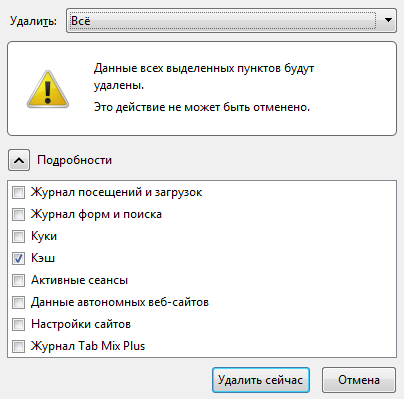


Eigenständiger FlashPlayer verwendet den Internet Explorer-Cache zum Speichern von Spielressourcen.

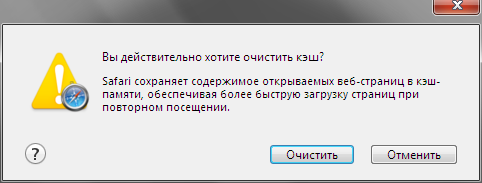
Sie können auch verwenden, um den Cache zu löschen spezielle Programme. Das einfachste und gebräuchlichste ist CCleaner. Darüber hinaus ist das Leeren des Caches nur eine der Funktionen dieses nützlichen Dienstprogramms. Sie können es kostenlos von der offiziellen Website herunterladen.
Wählen Sie nach der Installation „Cleanup“ aus dem Menü und gehen Sie zur Registerkarte „Applications“. Suchen Sie als Nächstes Ihren Browser und aktivieren Sie die Kontrollkästchen für die erforderlichen Elemente (in diesem Fall ist es "Internet-Cache"). Klicken Sie auf die Schaltfläche "Reinigen" und stimmen Sie zu, den Vorgang fortzusetzen. 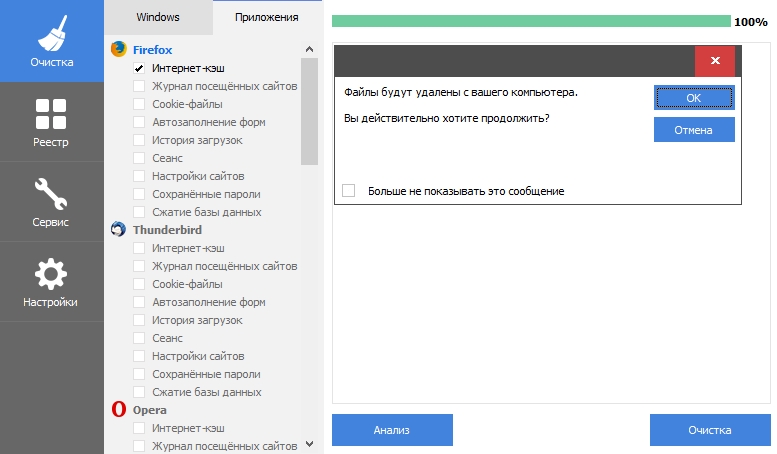
Seltsamerweise wissen aber viele immer noch nicht, wie man richtig putzt WoT-Cache. Angenommen, Ihr Client stürzt beim Laden häufig ab oder eine Art Mod ist kaputt, der Hangar ist hin und wieder fehlerhaft und das Leeren des Caches hilft bei vielen Unglücksfällen.
Cache Wot, was ist das? Und alles ist einfach, alle Ihre Client-Einstellungen werden im Cache-Ordner gespeichert, z. B. Grafikeinstellungen, Anmeldeeinstellungen, XVM-Einstellungen (wenn Sie diesen Mod verwenden) und was nicht dort gespeichert ist. Und ein banales Beispiel, Sie haben den Hangar-Mod aktualisiert und die alten Hangar-Einstellungen werden im Cache gespeichert (jetzt sprechen wir nicht von einer vollständigen Neuinstallation des Clients und der Installation des Hangars), gehen Sie ins Spiel und ... und was ... und Sie sehen nichts, weder das Panzerkarussell noch die Schaltflächen "zum Kampf", sondern einen sauberen und leeren Hangar, in dem der einzige Panzer zuerst in Ihrem Karussell steht. Wer kennt diese Situation, jetzt haben sie nur gelächelt und sich an das unbeschreibliche Entsetzen erinnert, das jedem "Tanker" beim Anblick eines solchen Spektakels einflößt =) Hier hilft das Löschen des Caches Weltspiele von Panzern.
Nun, für den Anfang, wo befindet sich dieser Cache? Und er ist dabei versteckter Anwendungsdatenordner. Ich werde Ihnen in diesem Artikel nicht beibringen, wie Sie versteckte Dateien und Ordner anzeigen.
So:
BEI Windows XP Dieser Ordner ist unter folgendem Pfad zu finden:
C:\Dokumente und Einstellungen\[Ihr Kontoname hier]\Anwendungsdaten\Wargaming.net\WorldOfTanks
BEI Windows Vista, Windows 7 und Windows 8 Der Speicherort des Anwendungsdatenordners ist etwas anders:
C:\Benutzer\[Ihr Kontoname hier]\AppData\Roaming\Wargaming.net\WorldOfTanks
 Wer sich die Mühe macht, Ordner zu durchsuchen und zu durchsuchen und auch versteckte Ordner zu öffnen, Billy Gates hat speziell für Sie eine faule Version der Anwendungsdaten-Ordnersuche bereitgestellt
Wer sich die Mühe macht, Ordner zu durchsuchen und zu durchsuchen und auch versteckte Ordner zu öffnen, Billy Gates hat speziell für Sie eine faule Version der Anwendungsdaten-Ordnersuche bereitgestellt  Funktioniert für alle Windows-Versionen. Wir drücken die Knöpfe GEWINN+R auf der Tastatur (für diejenigen, die im Tank sind - WIN ist Windows-Taste mit Windows-Kontrollkästchen
Funktioniert für alle Windows-Versionen. Wir drücken die Knöpfe GEWINN+R auf der Tastatur (für diejenigen, die im Tank sind - WIN ist Windows-Taste mit Windows-Kontrollkästchen  ) sehen wir das Fenster "Ausführen". Geben Sie in das Fenster ein %Anwendungsdaten% und wir treten ein versteckter Ordner Ihr Windows Anwendungsdaten. Wir suchen einen Ordner wargaming.net
) sehen wir das Fenster "Ausführen". Geben Sie in das Fenster ein %Anwendungsdaten% und wir treten ein versteckter Ordner Ihr Windows Anwendungsdaten. Wir suchen einen Ordner wargaming.net
Nun ... wir gingen in den Ordner und was kommt als nächstes, fragen Sie: =) Und wir nehmen und löschen den gesamten Inhalt des Ordners wargaming.net\WorldOfTanks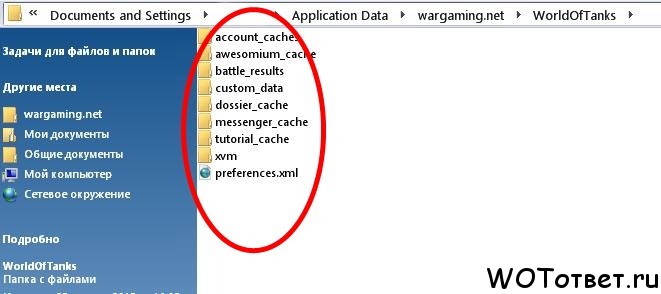 So sieht mein Ordner aus. Nach dem Löschen verlierst du natürlich alle deine Grafikeinstellungen im Spiel und musst außerdem das unglückselige Account-Passwort erneut eingeben, aber es lohnt sich, glaub mir!!!
So sieht mein Ordner aus. Nach dem Löschen verlierst du natürlich alle deine Grafikeinstellungen im Spiel und musst außerdem das unglückselige Account-Passwort erneut eingeben, aber es lohnt sich, glaub mir!!!
Wenn Ihnen diese Option zum Löschen des Caches des Spiels World Of Tanks jedoch nicht gefällt, nehmen und verwenden wir das Skript des Support-Dienstes wargaming.net Von hier herunterladen
Ich sage Ihnen gleich, ich persönlich bevorzuge vollständige Entfernung Griffe von allem aus dem AppData \ WorldOfTanks-Ordner und nach dem Inhalt des Skripts zu urteilen wot_custom_data_rem.bat vom Support-Service, aber es enthält Folgendes (Sie können es mit Notepad ++ öffnen und sich selbst überzeugen, keine Viren).
| Verwandte Artikel: | |
|
Fehler „Die Anwendung ist nicht auf Android installiert“ – was zu tun ist
Android-Smartphones erfreuen sich seit langem großer Beliebtheit, denn für dieses Betriebssystem ... Sony Vegas Pro 13 lässt sich nicht öffnen
Wenn Sie die *avi-Datei nicht öffnen können, liegt dies möglicherweise an der alten ... Hitman (2016): Leistungstest Wie viel wiegt ein Hitman?
Hitman, Square Enix veröffentlicht Systemanforderungen für PC... | |